修复VLC的完整教程无法在Windows 10和Mac上播放DVD
VLC Media Player是一种流行的跨平台媒体播放器。您可以使用VLC免费播放DVD,CD,视频和音频。但是,许多用户抱怨 VLC无法播放DVD 许多论坛中的问题。 VLC停止播放DVD或VLC只是无法播放DVD。好吧,这是播放DVD时VLC崩溃的最可能原因。只是阅读并检查。
- DVD光盘已弹出或无法读取。您无法打开DVD和VIDEO_TS文件夹。
- DVD中包含的视频和音频文件不稳定。您可能会看到黄色的警告通知。
- 开始播放几秒钟后,VLC将停止播放。
- Windows 10或Mac OS X更新后,VLC Media Player将无法播放DVD。

第1部分:未在VLC中播放DVD时,将DVD翻录为VLC兼容格式
VLC可能无法播放DVD,特别是对于那些新发行的DVD光盘。好吧,您可以将DVD翻录成视频 Vidmore DVD Monster 在使用VLC之前。 VLC可以读取许多格式,例如AVI,FLV,MP4,WAV,VOB,AIFF等。如果要使用VLC应用在Android和iPhone上播放DVD,可以将DVD转换为MP4,以获得很好的视听质量,而且体积小巧。文件大小。当然,您也可以根据需要将DVD转换为其他未压缩的格式。
您可以从Vidmore DVD Monster获得什么?作为Windows PC上最好的DVD翻录软件之一,您可以将DVD转换为任何格式或设备,速度提高6倍,原始质量达到100%。多亏了领先的DVD解密算法,新旧DVD都是可转换的。您可以 制作DVD收藏的数字副本 短时间内。此外,内置的编辑过滤器可以帮助您轻松地编辑和修饰DVD电影。
实际上,不需要使用VLC播放DVD电影。您可以使用任何媒体播放器在任何数字设备上观看翻录的DVD电影。 VLC不会播放DVD,VLC播放DVD断断续续等等都没关系。
- 将DVD翻录为VLC兼容格式,而不会降低质量。
- DVD翻录速度提高6倍。
- 制作1:1 DVD复制将整个DVD翻录到计算机上。
- 从适用于所有常见设备(例如iPhone,iPad,三星,Apple TV等)的各种优化预设中进行选择。
- 使用以下文件编辑DVD电影 裁剪,合并,加水印,旋转等。
第1步:免费下载,安装和启动Vidmore DVD Monster。支持的操作系统包括Windows 10/8/7 / Vista / XP。
第2步:将DVD光盘插入计算机。单击“加载DVD”,然后单击“ DVD光盘”和“查看/选择标题”以导入DVD视频。

第三步:界面右侧有一个“全部翻录”选项。单击它以设置“ MP4”或其他VLC支持的格式。您可以根据需要将DVD转换为其他格式。

第4步:单击“全部翻录”将DVD翻录为VLC格式。好了,可以解决VLC在Windows 10上无法播放DVD的问题。如果您愿意的话, 加水印 视频。

第2部分:修复VLC的5种常见方法无法播放DVD
还有一些行之有效的方法来修复在Windows 10和其他操作系统上无法播放DVD的VLC。您可以尝试以下方法来找出VLC DVD停止播放的真正原因。
方法1:重新安装最新的VLC Media Player
通过将VLC更新到最新版本,您可以访问所有新发行的DVD编解码器。某些VLC错误和错误也可以在更新后自动修复。因此,您可以重新安装VLC并升级到最新的鹿肉以排除VLC无法播放DVD错误。
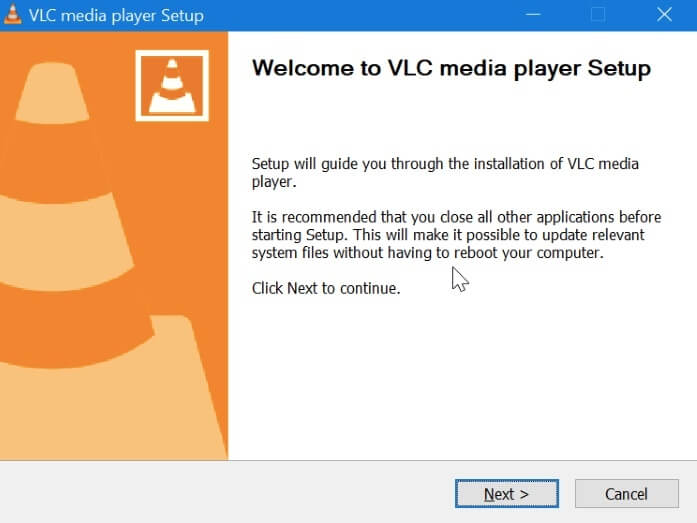
方式2:重置VLC首选项
第1步:打开VLC。从“工具”列表中选择“首选项”。
第2步:将窗口左下角的“显示设置”切换为“全部”。
第三步:单击“视频”到“过滤器”到“去隔行扫描”。在“反交错视频过滤器”下展开“流式反交错模式”。
第4步:选择“ Yadif模式”,然后单击“保存”以重置VLC首选项。
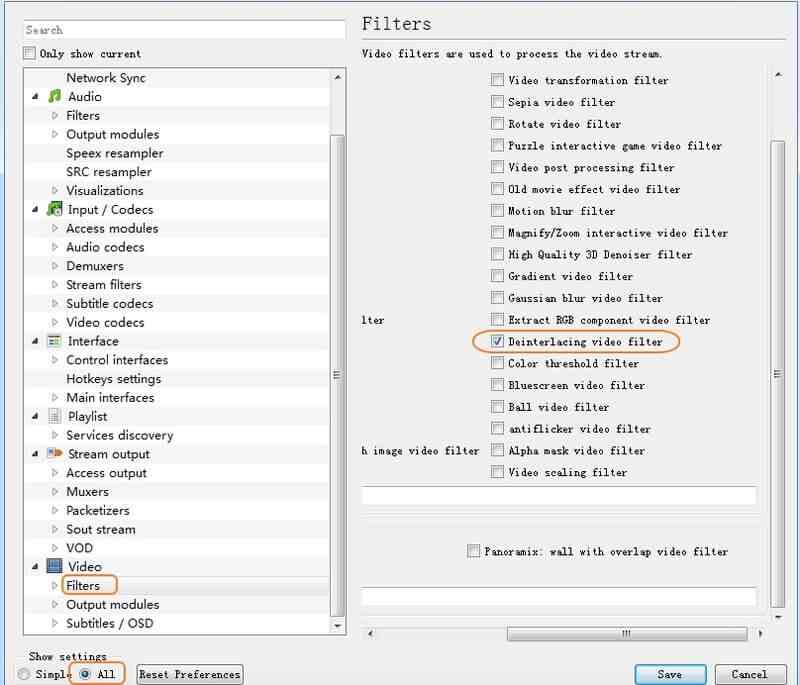
方式3:重新启动VLC
您可以强制退出并重新启动VLC以修复小故障。或者您可以按照以下步骤修复VLC无法播放DVD的问题。
第1步:运行VLC Media Player。从“媒体”菜单中选择“打开光盘”。
第2步:然后从“光盘选择”部分中选择“ DVD”。
第三步:用VLC播放DVD进行检查。
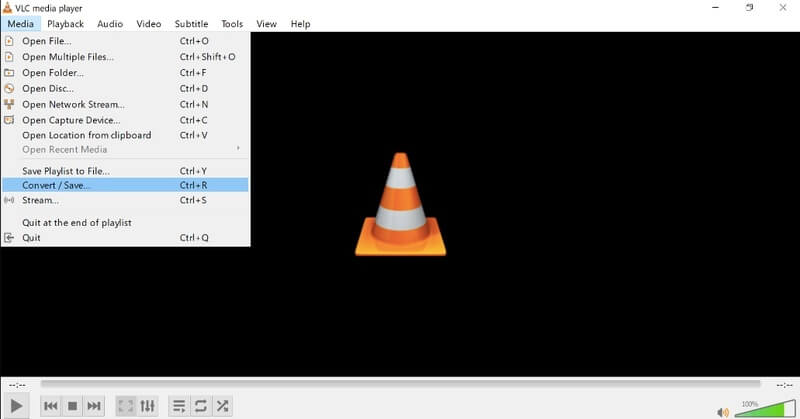
方式4:安装Libdvdcss,Libdvdnav和Libdvdread
如果要使用VLC播放商用DVD,则需要安装Libdvdcss,Libdvdnav和Libdvdread才能首先解密和读取DVD。您可以直接从VLC Developer部分中找到那些软件包。
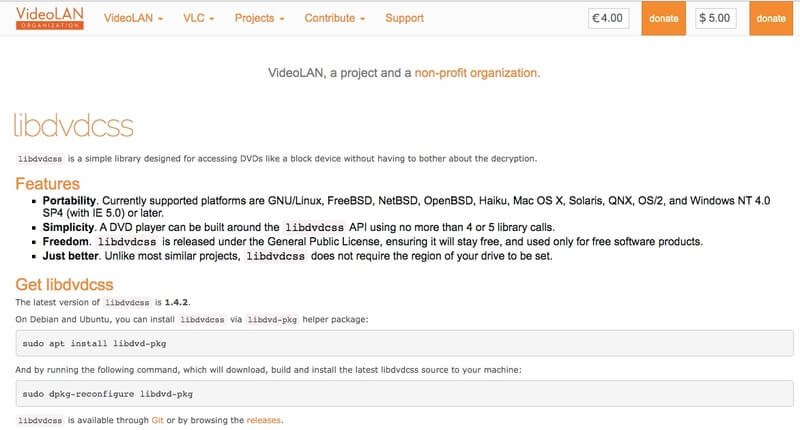
方式5:重新安装和更新DVD驱动程序
如果您的DVD驱动器出现问题,则绝对不能在带有VLC的Windows 10上播放DVD。因此,您需要手动检出DVD驱动器。
第1步:按“ Windows”和“ X”键获取“设备管理器”。
第2步:单击“ DVD / CD-ROM驱动器”。如果一切正常,您可以看到DVD驱动器。
第三步:但是当您看到黄色的“!”或红色的“ x”图标,则需要更新或重新安装DVD驱动程序。
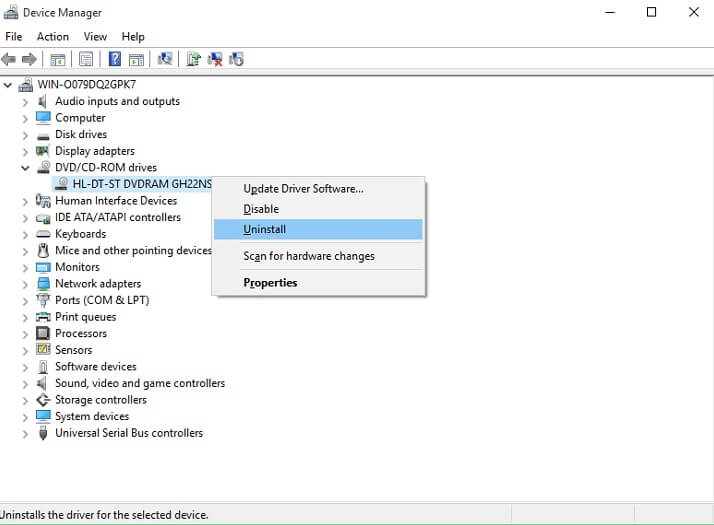
您也可以单击“安全和维护”,将“对计算机问题进行故障排除”,再单击“程序”,以“运行为Windows制作的珍贵程序”,再单击“ VLC”,再尝试“推荐设置”,再“测试程序”,以修复VLC。更新后在Windows 10上播放DVD。如果常用的VLC故障排除方法没有用,则可以使用Vidmore DVD Monster暂时绕过这些问题。至少您可以在几分钟内欣赏DVD电影。


